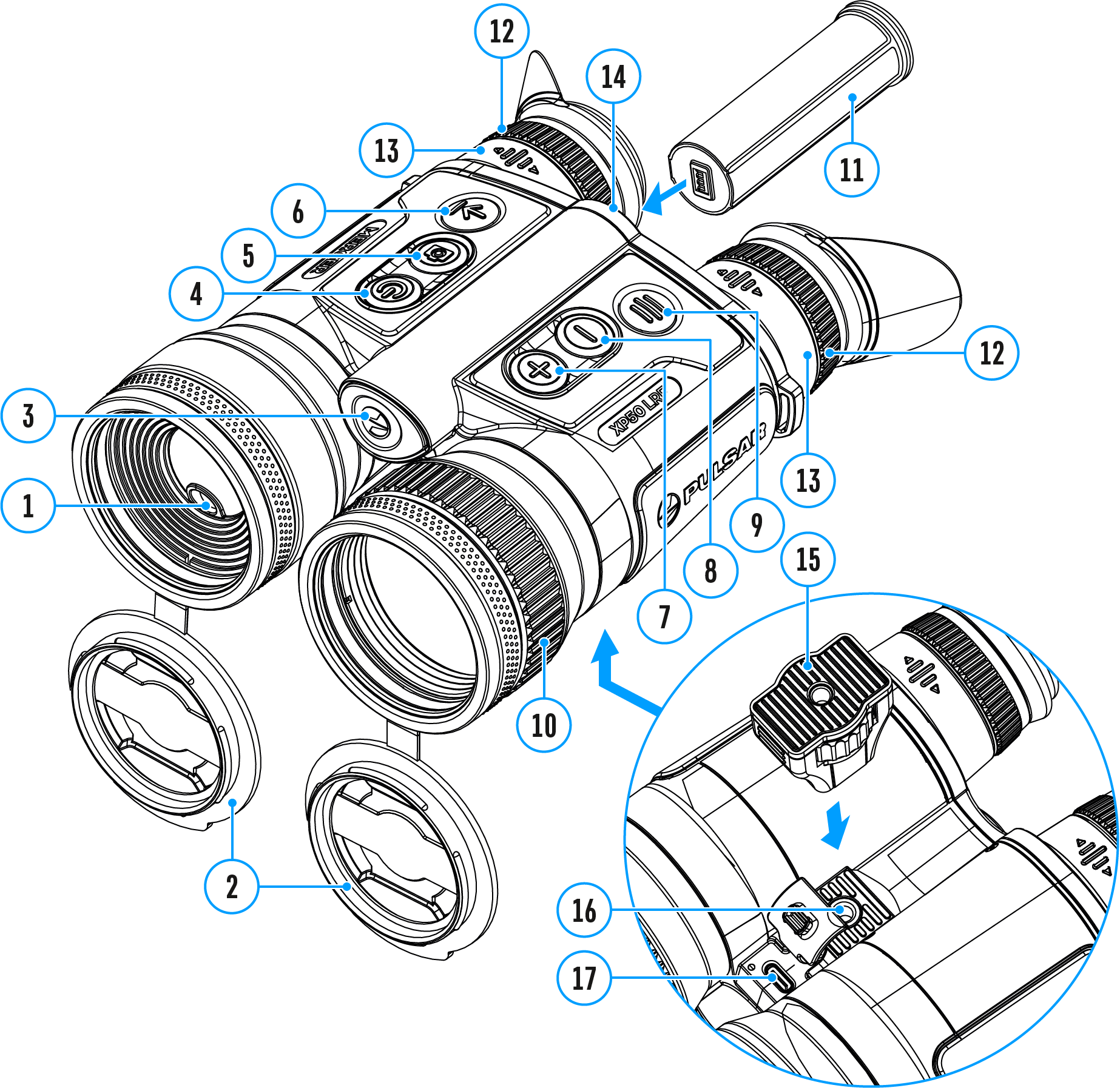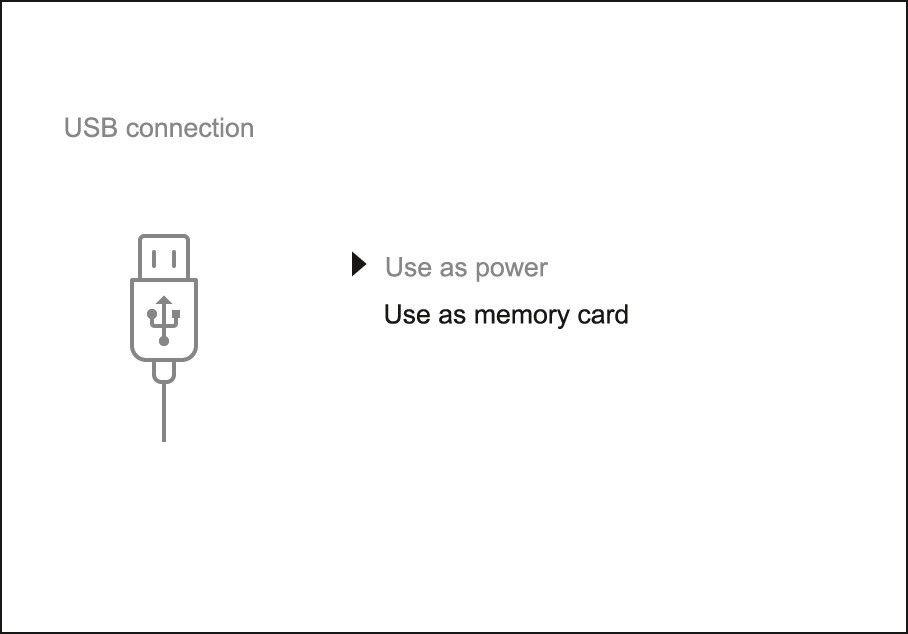-
Produits
NouveauTalion Thermique RiflescopeNouveauThermion 2 Pro Lunette d’imagerie thermiqueNouveauThermion 2 LRF Thermique RiflescopeNouveauMerger LRF Jumelles d'imagerie thermiqueDiscontinuéAccolade 2 LRF Pro Jumelles d'imagerie thermiqueHelion 2 XP Pro Lunettes à l'imagerie thermiqueNouveauAxion 2 Lunettes à l'imagerie thermiqueNouveauAxion 2 LRF Lunettes à l'imagerie thermiqueKrypton XG Lunettes à l'imagerie thermiqueProton XQ Lunettes à l'imagerie thermiqueIlluminateurs Pulsar Ultra-XS IR Illuminateurs IR amoviblesAlimentations APS AlimentationsChargeur de batterie APS Chargeur de batterieAlimentations IPS AlimentationsChargeur de batterie IPS Chargeur de batteriePULSAR DNV Double Alimentations externePULSAR PB8I Alimentations externeNouveauPSP-V Weaver Rail Adapter AdapterAdaptateurs FN Cover Ring Adaptateurs Cover RingTélécommande sans fil pour appareils numériques et imageurs thermiquesC-CLAMP Accessoires PulsarTREE MOUNT Accessoires PulsarSUPPORT POUR CADRE DE FENÊTRE Accessoires PulsarSupport de téléphone HELION FLIP-UP Accessoires PulsarSupport flat glass Accessoires PulsarDraggone Accessoires PulsarMonoculaire Pulsar 5x30 B Accessoires PulsarCibles Thermiques pour Etalonnage Accessoires
- Journal
- Blog
- Support
- Où acheter
- À propos de PULSAR
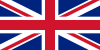 English
English German
German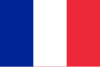 French
French Spanish
Spanish Italiano
Italiano English
English Lietuvių
Lietuvių